
안녕하세요 류피스룸입니다.
이번 포스팅에서는 엑셀에서 데이터를 찾을 때 활용할 수 있는 INDEX함수를 소개해볼게요.
엑셀을 개발한 마이크로소프트 사의 설명에 따르면
가장 많이 사용한 함수 TOP10 중 하나라고 합니다.
그만큼 많이 활용할 수 있다는 말이겠죠?

이번 포스팅에서 만들어본 예시는
OECD회원국의 행복지수 순위입니다.
출처는 나무위키예요!
북유럽이 상위권을 많이 차지하고 있네요.😉

이 중에서 오른쪽에 위치한 지역, 국가명, 점수에 표시된 내용이
INDEX함수를 활용해서 표시한 부분입니다.
위쪽에 순위를 입력하면 자동으로 아래쪽 내용이 표시되도록 했어요.
그럼 한 단계씩 만들어볼까요?

가장 먼저 기본 데이터를 입력합니다.
위에서 언급한 것처럼 저는 나무위키에 있는 자료를 복사해왔습니다.
아래쪽에 34위에 우리 나라도 보이네요.
INDEX(행렬의 범위,표시할 행,표시할 열)
- 행렬의 범위 : 선택할 데이터 값의 범위
- 표시할 행과 표시할 열 중 하나만 입력해도 표시 가능
- 행렬의 범위가 둘 이상이면 행과 열 둘 다 입력해야 정확한 값 표시

함수 작업을 하기 전에 순위에 아무 숫자나 입력해줍니다.
저는 대한민국의 순위인 34를 입력했어요.
이렇게 순위를 먼저 입력하는 이유는

아무 값도 입력하지 않으면 이렇게 여러 값들이 쏟아져나오기 때문이에요.
index함수는 기본적으로 행렬데이터기 때문에
행과 열 중 하나만 입력할 수 있습니다.
저는 순위 입력값을 사용하기 때문에 이 부분이 공란이라면
행은 입력하지 않고 열만 입력한 것과 같습니다.
따라서 "지역" 열의 데이터가 모두 표시되는 거죠.

행렬의 범위를 순위부터 점수까지 포함된 나무위키 데이터를 선택했어요.
알아보기 쉽게 하기 위해서 레이블인 순위 등이 포함된 행은 제외하고
실제 데이터 내용만 선택했습니다.
그 다음에 두 번째 인수로 들어가는 '표시할 행' 부분에서는
순위를 입력하는 H5 셀을 선택했어요.
그러면 순위 셀에 표시하려고 하는 순위를 입력하면
지정한 행렬에서 해당 순위가 적힌 행이 자동으로 선택되게 됩니다.
마지막으로 '표시할 열'의 인수는
지역을 나타내는 2번 열을 선택하도록 하겠습니다.

그러면 이렇게 34위에 해당하는 '동아시아'셀이 표시되게 됩니다.
마찬가지로 index함수를 활용해서
열 번호만 조정해서 국가명과 점수 표시에도 함수를 입력해줍니다.
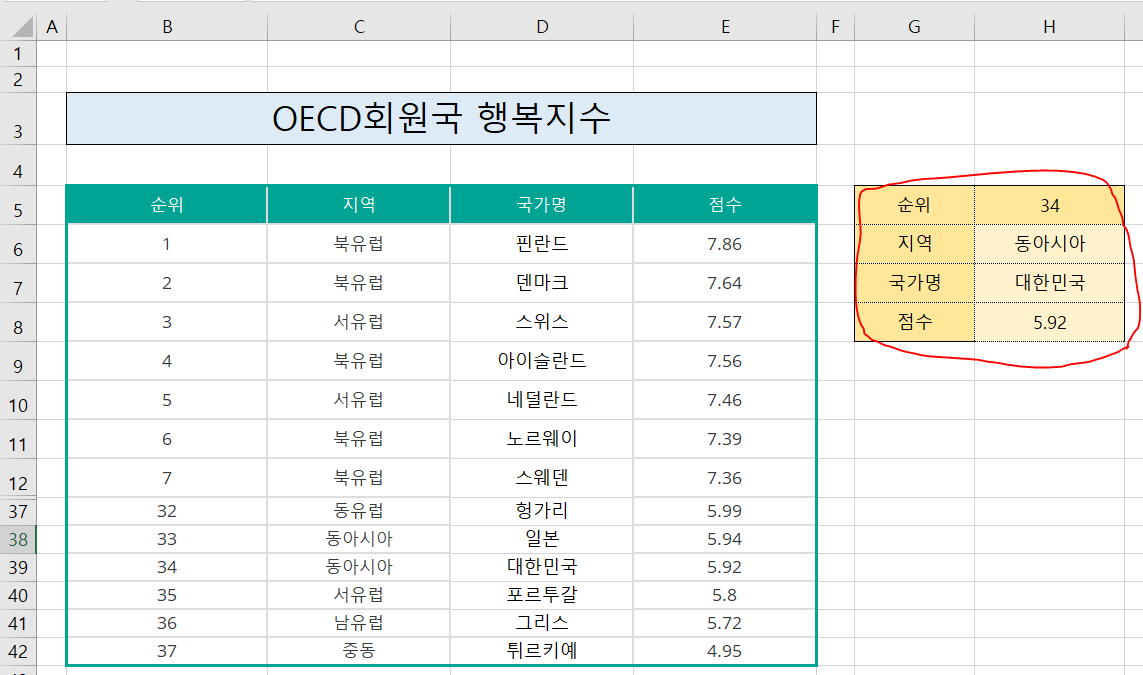
그러면 이렇게 원하는 결과값이 표시됩니다.
순위에 입력하는 값을 바꾸면 아래 내용도 자동으로 바뀌게 되겠죠?
이렇게 INDEX 함수의 사용 방법에 대해서 알아봤습니다.
중학교 수학시간에 배운 행렬이 떠오릅니다.
(수학의 정석 제일 앞에 나와서 많이 봤었죠....🤣)
여러 가지 아이디어를 접목하면 다양한 활용도 가능하니
잘 기억해두었다가 여러 방향으로 활용해보시면 좋겠죠?
그나저나 이번에 가져온 내용에서 대한민국의 행복지수가 낮은 편이라 아쉽네요.
긍정적인 발전을 통해서 우리 나라 사람들이 함께 행복을 느끼고 살았으면 좋겠습니다!

'일상다반사 > 문서작업 팁' 카테고리의 다른 글
| 엑셀 _ 데이터 정렬하기(원하는 순서대로!👍/데이터 정렬) (0) | 2022.12.04 |
|---|---|
| 한글 _ 문단 정렬하기!(왼쪽, 오른쪽, 가운데 정렬 단축키) (4) | 2022.10.18 |
| 엑셀 _ 셀 내용 있는지 확인하기(Isblank / 조건에 활용하기 좋은 함수🤗) (2) | 2022.09.29 |
| 엑셀 _ 사진크기 셀에 맞추기😮 (2) | 2022.09.21 |
| 엑셀 _ 텍스트 자동맞춤(셀 안에 자동으로 들어가도록 조정👍) (4) | 2022.08.29 |